苹果cms模板如何高效使用重命名快捷键:专业技巧与方法分享苹果cms
简介:
在日常的电脑和手机使用中,重命名文件和文件夹是一个非常常见的操作。虽然看似简单,但如果能掌握一些专业技巧和方法,能够大大提高工作效率。本文将详细介绍如何高效使用重命名快捷键,并分享一些实用的技巧和方法,帮助科技爱好者和电脑手机小白用户更好地管理文件。

工具原料:
系统版本:Windows 11、macOS Monterey、Android 12、iOS 15
品牌型号:Dell XPS 13、MacBook Pro 2021、Samsung Galaxy S21、iPhone 13
软件版本:Windows Explorer、Finder、文件管理器、文件应用
一、Windows系统中的重命名快捷键技巧
1、在Windows系统中,重命名文件和文件夹的快捷键是F2。无论是在桌面还是在文件资源管理器中,只需选中目标文件或文件夹,然后按下F2键,即可进入重命名模式。
2、批量重命名:如果需要同时重命名多个文件,可以先选中所有目标文件,然后按下F2键。此时,所有选中的文件将进入重命名模式,输入新的名称后,系统会自动为每个文件添加序号。
3、使用PowerToys:微软的PowerToys工具集提供了一个名为“PowerRename”的功能,能够更灵活地批量重命名文件。用户可以通过正则表达式和替换规则来实现复杂的重命名操作。
二、macOS系统中的重命名快捷键技巧
1、在macOS系统中,重命名文件和文件夹的快捷键是Enter键。选中目标文件或文件夹后,按下Enter键即可进入重命名模式。
2、批量重命名:在Finder中,选中多个文件后,右键点击并选择“重命名X个项目”。在弹出的窗口中,可以选择添加文本、替换文本或格式化名称等多种重命名方式。
3、使用Automator:macOS自带的Automator工具可以创建自定义的重命名工作流,适用于需要频繁进行复杂重命名操作的用户。
三、Android和iOS系统中的重命名快捷键技巧
1、在Android系统中,重命名文件和文件夹的操作因不同品牌和型号的手机而异。以Samsung Galaxy S21为例,打开文件管理器,长按目标文件或文件夹,选择“重命名”选项即可。
2、在iOS系统中,打开“文件”应用,长按目标文件或文件夹,选择“重命名”选项即可进入重命名模式。
3、使用第三方应用:在Android和iOS平台上,有许多第三方文件管理应用提供了更强大的重命名功能。例如,Total Commander(Android)和Documents by Readdle(iOS)都支持批量重命名和自定义规则。
拓展知识:
1、文件命名规范:为了便于管理和搜索,建议在命名文件时遵循一定的规范。例如,使用有意义的名称、避免使用特殊字符、使用下划线或连字符代替空格等。
2、历史背景:文件重命名功能自计算机诞生以来就存在,但随着操作系统和文件管理工具的发展,重命名功能变得越来越强大和灵活。早期的DOS系统只能通过命令行重命名文件,而现代操作系统则提供了图形化界面和快捷键,大大简化了操作。
3、重要人物:比尔·盖茨和史蒂夫·乔布斯是推动个人计算机普及的重要人物,他们所创立的微软和苹果公司分别开发了Windows和macOS操作系统,为用户提供了便捷的文件管理功能。
总结:
通过本文的介绍,相信大家已经掌握了如何高效使用重命名快捷键的技巧和方法。无论是Windows、macOS还是Android、iOS系统,都提供了便捷的重命名功能。掌握这些技巧,不仅可以提高工作效率,还能更好地管理文件和文件夹。希望本文对科技爱好者和电脑手机小白用户有所帮助,欢迎大家在实际操作中多多尝试和应用。
苹果cms模板相关推荐
评论列表
暂无评论,快抢沙发吧~







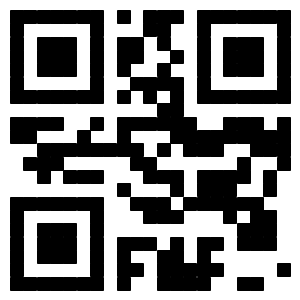
欢迎 你 发表评论: